Como Editar um Tema WordPress (Guia Fácil)
Publicados: 2023-04-28O WordPress é talvez o sistema de gerenciamento de conteúdo (CMS) mais reconhecido do mundo, sendo responsável por mais de 40% de todos os sites da Internet. Sua funcionalidade e personalização o tornam a melhor escolha para muitas empresas se conectarem com um público, administrar uma loja de comércio eletrônico e produzir conteúdo.
Embora o WordPress tenha uma infinidade de temas para escolher, muitos usuários acham necessário editar o tema escolhido para atender às suas necessidades em evolução - seja alterando o esquema de cores, adicionando funcionalidade personalizada ou otimizando o código para desempenho.
Vamos explorar o básico de como editar um tema do WordPress, incluindo as ferramentas necessárias, práticas recomendadas e erros comuns a serem evitados.
Entendendo os Temas do WordPress
Os temas do WordPress são modelos pré-projetados que permitem personalizar a aparência e o tom do seu site. Eles incluem um conjunto de arquivos que determinam o layout, o design e a funcionalidade do seu site.
Os principais componentes de um tema WordPress incluem o arquivo style.css, que controla a aparência visual do seu site, e o arquivo index.php, que é o arquivo de modelo primário que determina a estrutura geral de suas páginas.
Ao selecionar um tema WordPress, é importante considerar suas necessidades e objetivos específicos para o seu site. Alguns temas podem ser mais adequados para sites de comércio eletrônico, enquanto outros podem ser projetados para blogs ou portfólios.
Você também deve considerar fatores como o nível de personalização necessário, a capacidade de resposta do tema em diferentes dispositivos e o nível de suporte fornecido pelo desenvolvedor do tema.
Por que editar seu tema WordPress
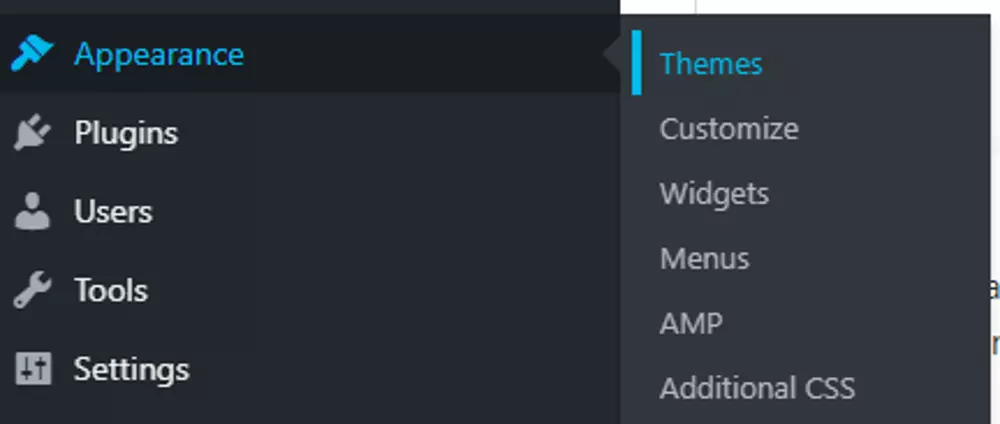
Fonte da captura de tela: WordPress
O tema WordPress que você escolhe para o seu negócio pode nem sempre ser adequado, pois as tecnologias e as direções de negócios mudam com o tempo.
No entanto, editar um tema existente geralmente é preferível a escolher um novo tema, pois permite manter a funcionalidade e o conteúdo existentes do seu site enquanto faz alterações e melhorias direcionadas.
Por exemplo, vídeo e SEO tornaram-se parte integrante das práticas de marketing modernas. Você pode incorporar o conteúdo épico que criou com um criador de trailer de vídeo ou substituir a imagem principal por um vídeo para obter mais movimento e engajamento visual em sua página de destino.
Melhorando a funcionalidade de vídeo
Dependendo do tema original escolhido, você pode encontrar limitações nos tipos de vídeo que pode usar. Ao editar o tema, você pode adicionar suporte para seu reprodutor de vídeo preferido, ajustar o tamanho e a posição dos elementos de vídeo em seu site e garantir que eles carreguem de forma rápida e suave.
Melhorando a funcionalidade de SEO
Outro exemplo seria melhorar o SEO melhorando o desempenho do site. A velocidade de carregamento de um site é crucial para a experiência do usuário e SEO. Se o seu site demorar muito para carregar, os visitantes podem sair antes de ver o seu conteúdo e os mecanismos de pesquisa podem penalizar a classificação do seu site.
Ao editar o tema, você pode remover códigos desnecessários, otimizar imagens e melhorar as configurações de cache e compactação para ajudar seu site a carregar mais rapidamente. Isso pode afetar significativamente o desempenho do seu site, mantendo o design e a funcionalidade existentes e fazendo melhorias ocultas.
Esse nível de personalização pode ajudá-lo a criar um site mais envolvente e interativo que atenda melhor às necessidades do seu público.

Editando Temas WordPress
Existem várias maneiras de editar um tema do WordPress, dependendo do nível de personalização necessário e de sua familiaridade com codificação e desenvolvimento de sites. É melhor ter pelo menos conhecimento básico de HTML e CSS antes de prosseguir.
Editor de Tema WordPress
Vídeo: Tutorial rápido do editor de temas do WordPress | WP Learning Lab
O editor de temas do WordPress é uma ferramenta integrada para fazer alterações simples em seu tema sem sair do painel do WordPress.
Para usar o editor de temas, navegue até Aparência > Editor na barra lateral do WordPress. A partir daí, você pode selecionar o tema que deseja editar e escolher o arquivo que deseja modificar.
Tenha cuidado ao usar o editor de temas, pois as alterações feitas aqui podem afetar a funcionalidade do seu site.
Você deve sempre fazer backup de seus arquivos de tema antes de fazer qualquer alteração. Um pequeno erro pode desligar completamente seu site, impossibilitando a correção sem um backup, o que é uma experiência incrivelmente frustrante.
FTP para editar temas do WordPress
Vídeo: Etapas fáceis para atualização de FTP do WordPress (temas do WordPress) – Usando o método de atualização do FileZilla FTP WordPress
FTP (File Transfer Protocol) é um método mais avançado de edição de temas do WordPress que permite acessar os arquivos do seu site diretamente.
Para esta abordagem, você precisará de um cliente FTP como FileZilla ou Cyberduck. Depois de se conectar ao seu site usando FTP, você pode navegar até os arquivos de tema que deseja editar e fazer alterações usando um editor de código, como Visual Studio Code ou Sublime Text.
Esse método oferece mais controle sobre os arquivos do seu site e permite fazer alterações mais avançadas, mas também requer um nível mais alto de habilidade técnica.
Melhores práticas para edição de temas do WordPress
Vídeo: Como fazer backup do seu site WordPress – FÁCIL e GRÁTIS!
Como mencionado, é essencial fazer backup do seu site antes de editar o código. Existem várias maneiras de fazer backup do seu site WordPress, incluindo usar um plug-in de backup, exportar manualmente o conteúdo do seu site usando a ferramenta de exportação do WordPress ou usar o serviço de backup do seu provedor de hospedagem na web. Crie backups regulares do seu site para restaurá-lo rapidamente a um estado anterior, se necessário, minimizando o tempo de inatividade e mitigando a perda de receita.
Manter a integridade do seu tema WordPress ao fazer edições é crucial para garantir que seu site continue funcionando corretamente. Uma maneira de fazer isso é criando um tema filho, que permite fazer alterações sem modificar os arquivos do tema original.
Como criar um tema filho no WordPress
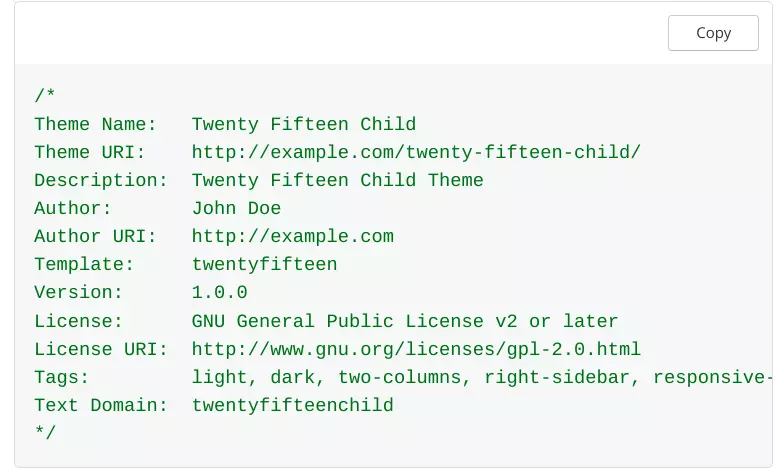
Fonte da captura de tela: WordPress
- Crie uma nova pasta para o seu novo tema filho no diretório “wp-content/themes”.
- Crie um novo arquivo style.css na pasta e adicione as informações de cabeçalho necessárias.
- Crie um arquivo functions.php e adicione qualquer código customizado ou modificações ao seu tema filho.
- Ative o novo tema filho no painel do WordPress e suas modificações serão aplicadas preservando a integridade do tema pai.
Por fim, comente suas alterações e teste-as antes de colocar o site no ar.
Pensamentos finais
Se manuseado de forma inadequada, a edição do seu tema WordPress pode afetar a funcionalidade do seu site ou resultar em uma perda catastrófica de dados. Em caso de dúvida, é melhor terceirizar essa tarefa para um desenvolvedor profissional.
No entanto, se você tiver uma compreensão básica de HTML e CSS, poderá fazer algumas alterações no seu tema do WordPress. Como alternativa, criar um tema filho pode ajudá-lo a personalizar seu site sem comprometer sua integridade.

